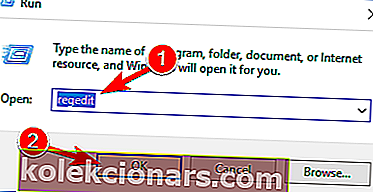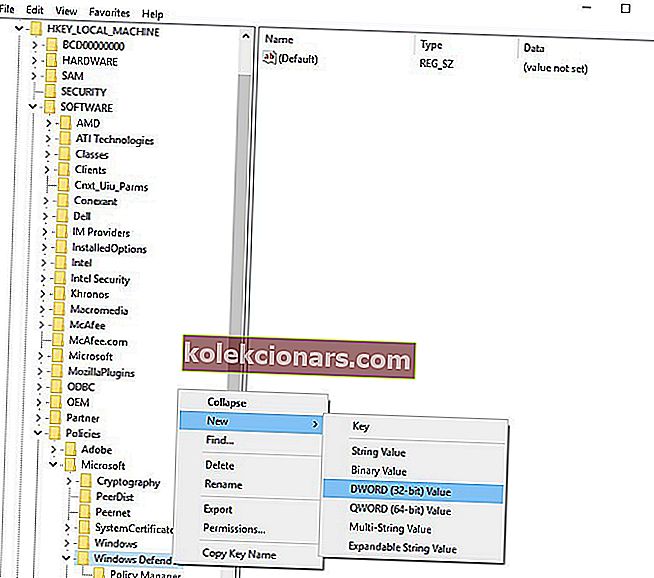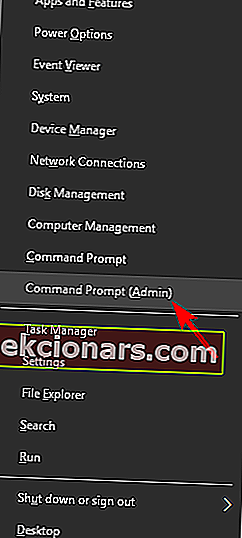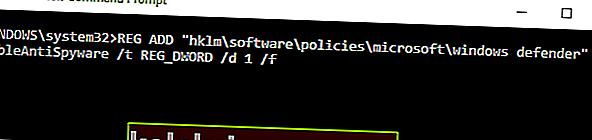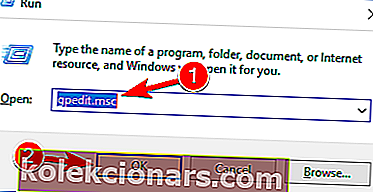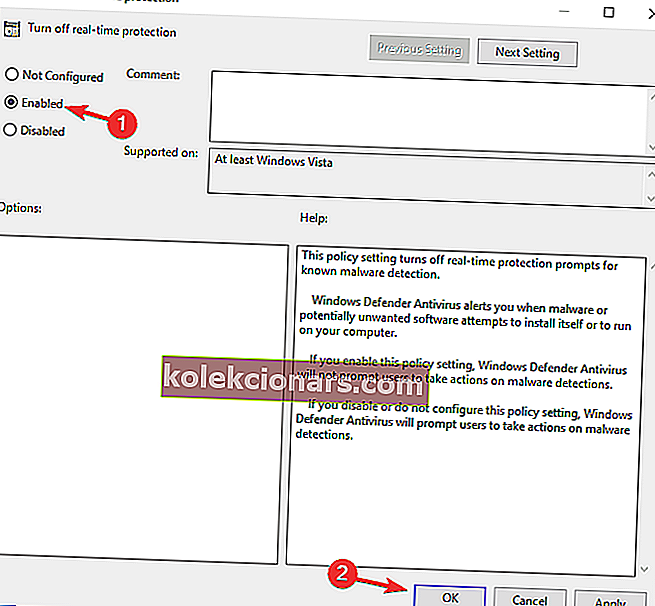- „Windows 10“ yra su įmontuotu saugos įrankiu, vadinamu „Windows Defender“. Per daugelį metų daugybė nepriklausomų testų patvirtino, kad „Windows Defender“ yra vienas geriausių antivirusinių įrankių asmeniniam kompiuteriui, todėl juo galite visiškai pasikliauti.
- „Windows 10“ įmontuota antivirusinė programa naudoja kelis realaus laiko fone vykstančius procesus, tokius kaip „Antimalware Service Executable“, kad apsaugotų jūsų kompiuterį.
- Tačiau „Antimalware Service Executable“ gali sukelti daug problemų sistemoje „Windows 10“. Šiame vadove parodysime, ką daryti, jei įrankis sukelia daug disko, procesoriaus ir atminties naudojimo.
- Šis vadovas yra mūsų „Windows 10“ trikčių šalinimo centro dalis. Nedvejodami pažymėkite ją naudingesniems vadovams.

„Microsoft Antimalware“ yra antivirusinė programinė įranga, apsauganti jūsų sistemą nuo kenkėjiškų programų atakų. Šis įrankis naudoja tuos pačius virusų apibrėžimus ir nuskaitymo variklį, kaip ir kiti „Microsoft“ antivirusiniai produktai, nuolat stebėdami veiklą jūsų kompiuteryje.
„Microsoft Antimalware“ įdiegia failų seriją jūsų sistemoje, kad apsaugotų jūsų kompiuterį nuo grėsmių. Kartais įrankis daro neigiamą poveikį vartotojų sistemos veikimui, o tai lemia jų pašalinimą.
Tačiau jie greitai supranta, kad tai nėra lengva užduotis, nes atrodo, kad visada lieka paslėptas failas, veikiantis fone.
„Antimalware Service Executable“, MsMpEng.exe veikia net ir tada, kai vartotojai pašalino „Microsoft“ AV įrankius, todėl dažnai naudojama daug procesoriaus.
Aš nenoriu antimalware. […] Iki šiol bandžiau išjungti „Windows Defender“, bet procesas vis dar vykdomas. Mano paskutinė išeitis būtų ištrinti MsMpEng.exe iš C: Program FilesWindows Defender.
Jei bandau tai nutraukti naudodamas Užduočių tvarkytuvę, ji sako „Operacijos nepavyko užbaigti ... Prieiga uždrausta“. Aš tikrai nenoriu, kad jis veiktų, ir jaučiu, kad tai lėtina mano kompiuterį. Kaip aš galiu jį išjungti?
Kaip galiu nužudyti vykdomą antimalware service?
„Antimalware Service Executable“ yra susieta su „Windows Defender“, ir daugelis „Windows 10“ vartotojų pranešė apie šio proceso problemas. Kalbant apie problemas, tai yra keletas dažniausiai pasitaikančių problemų, apie kurias pranešė vartotojai:
- Išjungti „Antimalware Service Executable“ - yra keli būdai, kaip išjungti „Antimalware Service Executable“ jūsų „Windows 10“ kompiuteryje, ir šiame straipsnyje mes parodysime tris skirtingus būdus, kaip tai padaryti.
- „Antimalware Service Executable“ sukelia daug atminties ir atminties nutekėjimą - daugelis vartotojų pranešė apie atminties problemas dėl šios paslaugos. Norint išspręsti problemą, patariama išjungti „Windows Defender“ ir patikrinti, ar tai išsprendžia problemą.
- Antimalware paslaugos vykdomas didelis disko naudojimas - keli vartotojai pranešė apie didelį procesoriaus ir disko naudojimą dėl šios klaidos. Tačiau problemą galite išspręsti paprasčiausiai įdiegę trečiosios šalies antivirusinę programą.
- „Antimalware Service“ vykdomos problemos „Windows 8.1“, „Windows 7“ - šio proceso problema gali turėti įtakos ir „Windows 8.1“, ir „7“, tačiau net jei nenaudojate „Windows 10“, turėtumėte sugebėti išspręsti problemą naudodami vieną iš mūsų sprendimų.
- „Antimalware Service Executable“ veikia visą laiką, sulėtindamas kompiuterio darbą - daugelis vartotojų pranešė, kad ši paslauga visą laiką veikia jų kompiuteryje. Tačiau turėtumėte sugebėti tai išspręsti naudodami vieną iš mūsų sprendimų.
- „Antimalware Service Executable“ negali užbaigti užduoties - jei negalite užbaigti šios užduoties savo kompiuteryje, turėsite išjungti arba ištrinti „Windows Defender“ iš savo kompiuterio, kad išspręstumėte problemą.
1. Išjunkite „Windows Defender“ iš registro rengyklės
- Paspauskite „ Windows Key + R“ , paieškos laukelyje įveskite regedit ir paspauskite Enter, kad paleistumėte registro rengyklę.
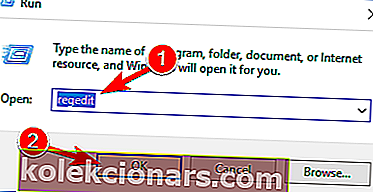
HKEY_LOCAL_MACHINESOFTWAREPoliciesMicrosoftWindows Defender- Dešiniuoju pelės mygtuku spustelėkite „ Windows Defender“ > pasirinkite Naujas > DWORD.
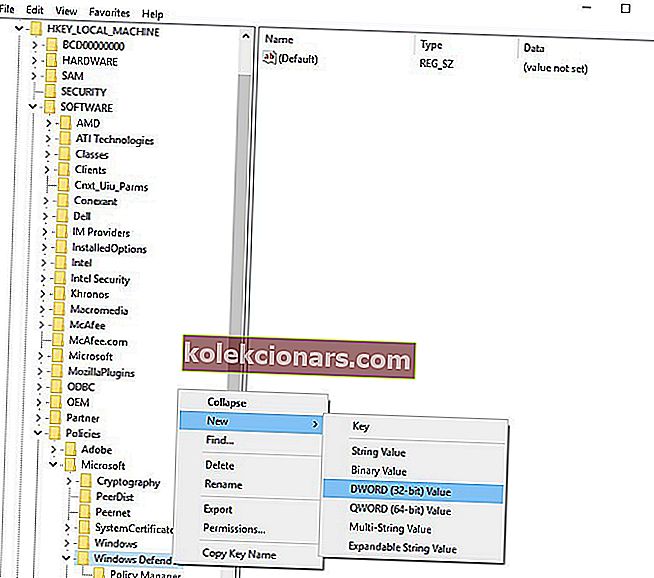
- Dukart spustelėkite naujai sukurtą DWORD> pavadinkite jį „ DisableAntiSpyware“ > nustatykite vertę į 1 .
Negalite pasiekti registro rengyklės? Viskas nėra taip baisu, kaip atrodo. Peržiūrėkite šį vadovą ir greitai išspręskite problemą.
Jei ne per daug mėgstate registro rengyklę, taip pat galite išjungti „Windows Defender“ naudodami komandų eilutę . Naudodami komandų eilutę galite pakeisti savo registrą tik viena kodo eilute.
Tai gana paprasta ir tai galite padaryti atlikdami šiuos veiksmus:
- Paspauskite „ Windows“ klavišą + X, kad atidarytumėte „Win + X“ meniu. Dabar meniu pasirinkite komandų eilutę (administratorius) arba „ PowerShell“ (administratorius) .
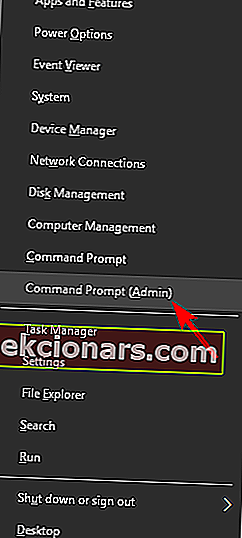
- Kai atsidarys komandinė eilutė , vykdykite komandą REG ADD „hklmsoftwarepoliciesmicrosoftwindows defender“ / v „DisableAntiSpyware“ / t REG_DWORD / d 1 / f komandą.
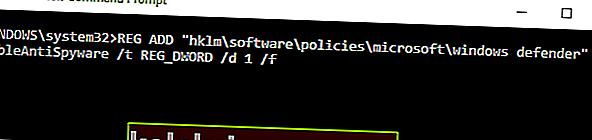
Paleidus šią komandą, jūsų registras bus pakeistas ir „Windows Defender“ bus išjungtas. Komandos eilutės naudojimas norint išjungti „Windows Defender“ yra greitesnis metodas, ir jei esate patyręs vartotojas, galbūt norėsite tai išbandyti.
Jei kyla problemų pasiekiant komandų eilutę kaip administratorius, geriau atidžiau pažvelkite į šį vadovą.
2. Naudokite grupės strategijos rengyklę
Pasak vartotojų, galite sustabdyti „Antimalware Service Executable“ atlikdami keletą pakeitimų savo grupės politikoje. Tai yra gana paprasta, ir tai galite padaryti atlikdami šiuos veiksmus:
- Paspauskite „ Windows“ klavišą + R ir įveskite gpedit.msc . Dabar paspauskite Enter arba spustelėkite Gerai . Tai paleis grupės politikos redaktorių.
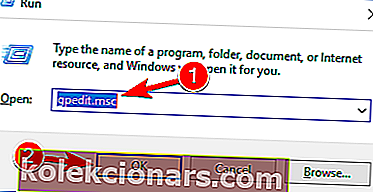
- Kairiojoje srityje eikite į
Computer Configuration/Administrative Templates/Windows Components/Windows Defender Antivirus/Real-time ProtectionDešinėje srityje dukart spustelėkite Išjungti apsaugą realiuoju laiku .
- Pasirinkite Įgalinta ir spustelėkite Taikyti ir Gerai, kad išsaugotumėte pakeitimus.
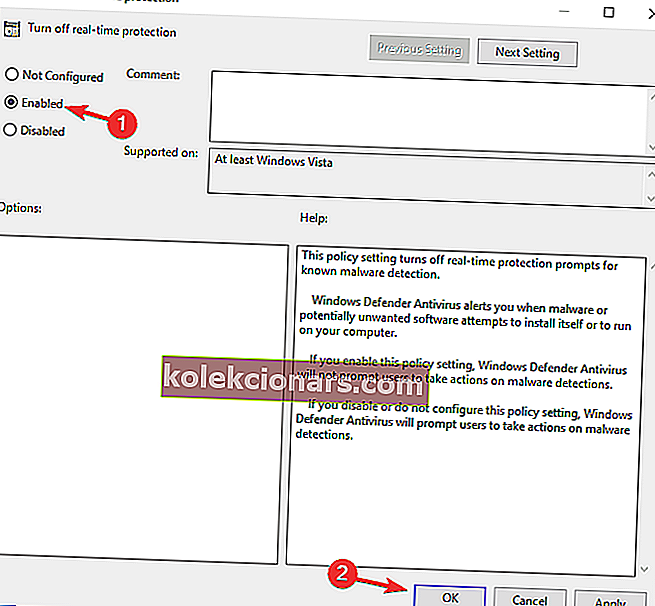
Tai padarius, „Windows Defender“ bus išjungtas, taip pat „Antimalware Service Executable“. Taip pat verta paminėti, kad šis sprendimas neleis antivirusinės apsaugos jūsų kompiuteryje, todėl jūsų kompiuteris bus pažeidžiamas.
Norėdami apsaugoti savo kompiuterį, turėtumėte naudoti šį metodą tik kaip laikiną sprendimą.
3. Norėdami pakeisti Msmpeng.exe antimalware service vykdomąjį failą, įdiekite trečiosios šalies antivirusinę programą
„Antimalware Service Executable“ yra procesas, glaudžiai susijęs su „Windows Defender“. Tačiau „Windows Defender“ neveikia kartu su trečiųjų šalių antivirusine programa, taigi, jei kyla problemų dėl „Antimalware Service Executable“, galbūt norėsite įdiegti trečiosios šalies antivirusinę programą.
Rinkoje yra daugybė puikių antivirusinių įrankių, tačiau geriausias sprendimas yra pasirinkti gerą antivirusinę priemonę, turinčią mažiausiai įtakos ištekliams.
„Panda“ yra bene geriausia mažai išteklių turinti antivirusinė programa. Pasirinkę šią antivirusinę programą, sumažinsite procesoriaus apkrovą ir padėsite sistemai pasiekti aukščiausią našumą.

„Panda“ naudoja debesų apdorojimą, kad apsaugotų kompiuterį, tokiu būdu nereikalaujant didelių programinės įrangos naujinių ir reikalaujančių nuskaitymo. Čia pateikiamos svarbiausios jo savybės:
- Realaus laiko apsauga nuo antivirusinių programų
- „Ransomware“ atakų prevencija
- Saugus internetinis apsipirkimas ir bankininkystė
- Pavojingų svetainių blokavimas
- VPN asmeninei anoniminiai prieigai prie interneto
Sužinokite, kuri paslauga labiausiai atitinka jūsų poreikius, ir gaukite 50% nuolaidą dabar.
- Gaukite „Panda Antivirus“ iš oficialios svetainės
Įdiegus trečiosios šalies antivirusinę programą, „Windows Defender“ automatiškai išsijungs ir jūsų problema turėtų būti išspręsta.
DUK: Sužinokite daugiau apie vykdomą antimalware service service
- Kas yra vykdomoji antimalware tarnyba?
„Antimalware Service Executable“, taip pat žinomas kaip MsMpEng.exe, yra „Windows Defender“ procesas, kuris veikia fone tikrindamas jūsų kompiuterį, ar jame nėra kenkėjiškų programų, virusų ir šnipinėjimo programų.
- Ar „Antimalware Service Executable“ yra virusas?
„Antimalware Service Executable“ nėra virusas, jis yra pagrindinis „Windows Defender“ procesas, matomas vykstančių procesų sąraše „Užduočių tvarkyklė“, kai įrankis aktyviai ieško, ar kompiuteryje nėra kenkėjiškų programų.
- Ar man reikia vykdomos antimalware paslaugos?
Jei „Windows Defender“ yra pasirinkta antivirusinė programa, tada taip, jums reikia „Antimalware Service Executable“. Nors šis procesas gali naudoti per daug procesoriaus ir atminties, kai jūsų kompiuteryje ieškoma kenkėjiškų programų, tai yra pagrindinis „Windows Defender“ komponentas.
- Kaip sustabdyti vykdomą „Antimalware Service“?
Yra keli būdai, kaip sustabdyti „Antimalware Service Executable“:
- Išjunkite „Windows Defender“
- Sustabdykite „Windows Defender“ paslaugą
- Ištrinkite „Windows Defender“ katalogą
- Įdiekite trečiosios šalies antivirusinę programą.
Redaktoriaus pastaba: Šis straipsnis tęsiamas kitame puslapyje, kuriame pateikiama daugiau metodų, kurie padės išjungti vykdomąją antimalware tarnybą. Jei norite daugiau sužinoti apie geriausius antivirusinius sprendimus, skirtus „Windows 10“, peržiūrėkite mūsų vadovų rinkinį.